Konfigurieren eines Diensts für Azure Private 5G Core – Azure-Portal
Dienste sind Darstellungen eines bestimmten Satzes von QoS-Informationen, die Sie für Benutzergeräte anbieten möchten. Beispielsweise können Sie einen Dienst konfigurieren, der höhere Bandbreitengrenzwerte für bestimmten Datenverkehr bietet. Dienste können auch verwendet werden, um bestimmte Datenverkehrstypen oder Datenverkehr von bestimmten Quellen zu blockieren. Weitere Informationen finden Sie unter Richtliniensteuerung.
In dieser Schrittanleitung wird ein Dienst über das Azure-Portal konfiguriert.
Voraussetzungen
- Stellen Sie sicher, dass Sie sich beim Azure-Portal unter Verwendung eines Kontos mit Zugriff auf das aktive Abonnement anmelden können, das Sie beim Ausführen der erforderlichen Aufgaben für die Bereitstellung eines privaten Mobilfunknetzes identifiziert haben. Dieses Konto muss im Abonnementbereich über die integrierte Rolle „Mitwirkender“ oder „Besitzer“ verfügen.
- Identifizieren Sie den Namen der Mobilfunknetz-Ressource, die Ihrem privaten Mobilfunknetz entspricht.
- Sammeln Sie alle Konfigurationswerte für den gewählten Dienst. Eine entsprechende Anleitung finden Sie unter Sammeln der erforderlichen Informationen für einen Dienst für Azure Private 5G Core (Vorschauversion).
Konfigurieren grundlegender Einstellungen für den Dienst
In diesem Schritt werden grundlegende Einstellungen für Ihren neuen Dienst über das Azure-Portal konfiguriert.
Melden Sie sich beim Azure-Portal an.
Suchen Sie nach der Ressource Mobile Network (Mobilfunknetz), die das private Mobilfunknetz darstellt, für das Sie einen Dienst konfigurieren möchten, und wählen Sie sie aus.
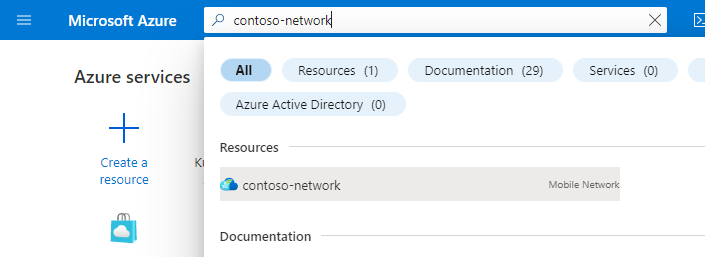
Wählen Sie im Menü Ressource die Option Dienste aus.
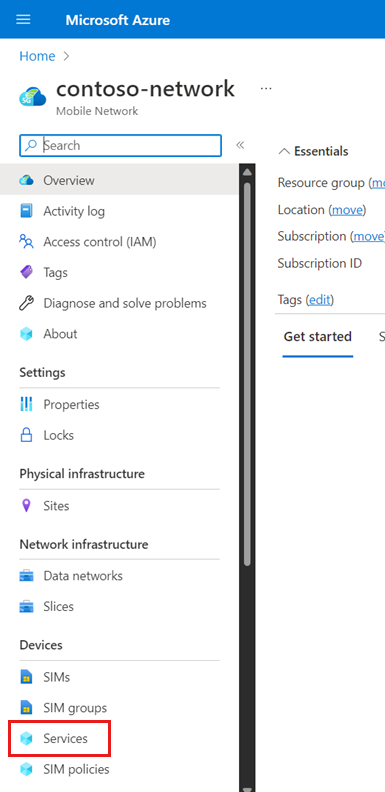
Wählen Sie auf der Befehlsleiste die Option Erstellen aus.
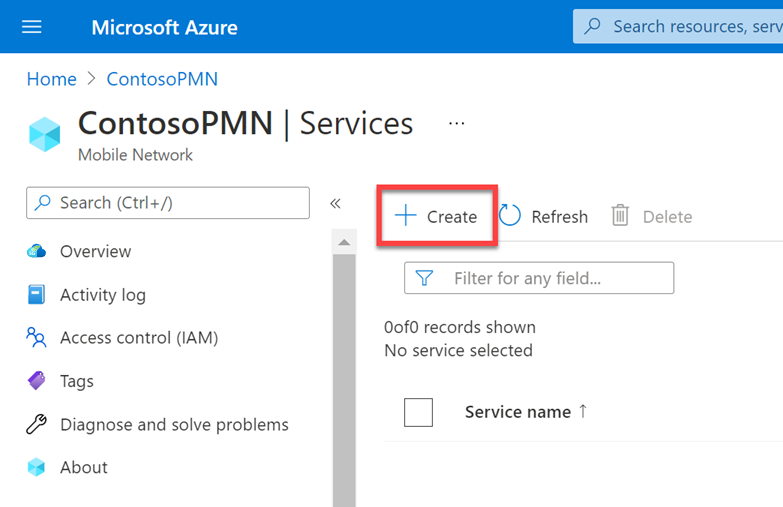
Verwenden Sie auf der Konfigurationsregisterkarte Allgemeine Informationen die Informationen, die Sie unter Sammeln von Einstellungswerten der obersten Ebene gesammelt haben, um die einzelnen Felder auszufüllen.
Wenn Sie keinen QoS für diesen Dienst angeben möchten, deaktivieren Sie den Umschalter Konfiguriert. Wenn der Umschalter deaktiviert ist, erbt der Dienst die QoS der übergeordneten SIM-Richtlinie.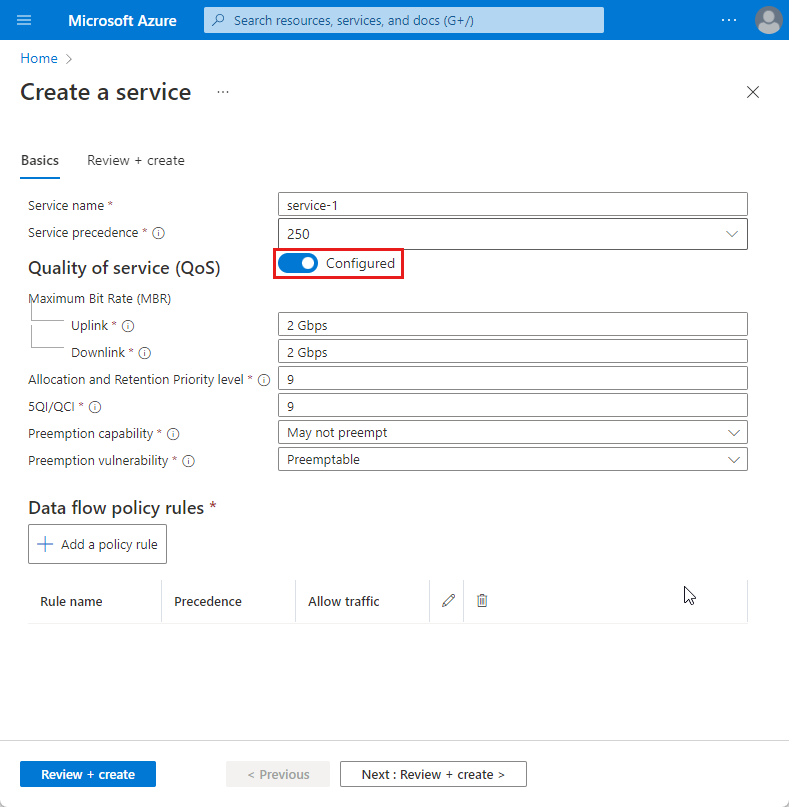
Konfigurieren von Datenflussrichtlinienregeln und Datenflussvorlagen
Als Nächstes werden die gewünschten Datenflussrichtlinienregeln für den Dienst konfiguriert. Führen Sie für jede Regel die folgenden Schritte aus:
Wählen Sie auf der Konfigurationsregisterkarte Allgemeine Informationen die Option Add policy rule (Richtlinienregel hinzufügen) aus.
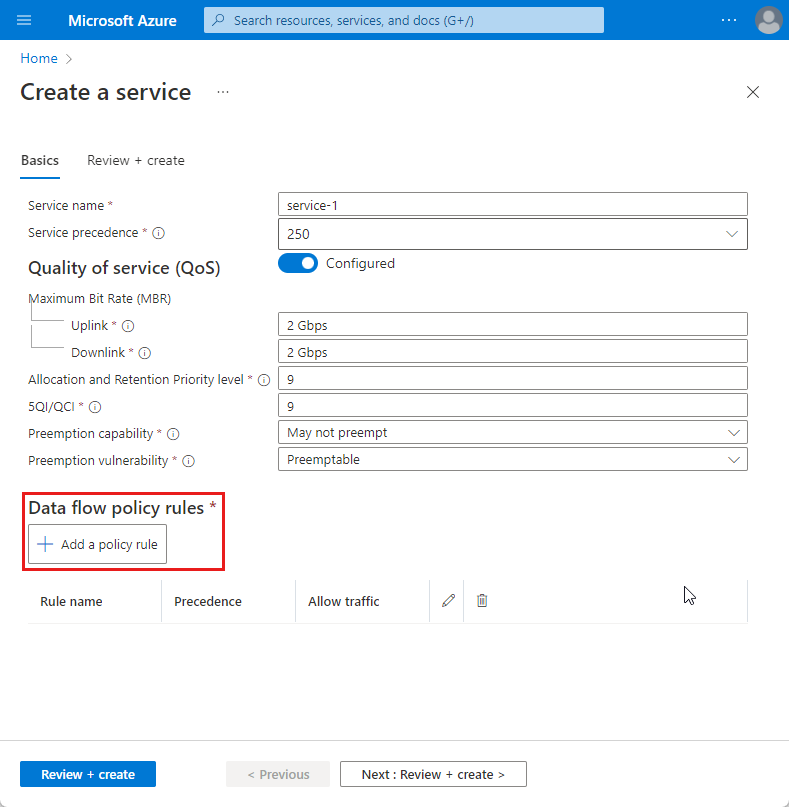
Verwenden Sie unter Add policy rule (Richtlinienregel hinzufügen) auf der rechten Seite die Informationen, die Sie unter Datenflussrichtlinienregeln gesammelt haben, um die Felder Rule name (Regelname), Policy rule precedence (Rangfolge für Richtlinienregel) und Traffic control (Datenverkehrssteuerung) auszufüllen.

Führen Sie für eine der Datenflussvorlagen, die Sie auf diese Datenflussrichtlinienregel anwenden möchten, die folgenden Schritte aus:
Wählen Sie Add data flow template (Datenflussvorlage hinzufügen) aus.
Verwenden Sie die Informationen, die Sie unter Sammeln von Datenflussvorlagenwerten für die gewählte Vorlage gesammelt haben, um die Felder im Popupfenster auszufüllen.
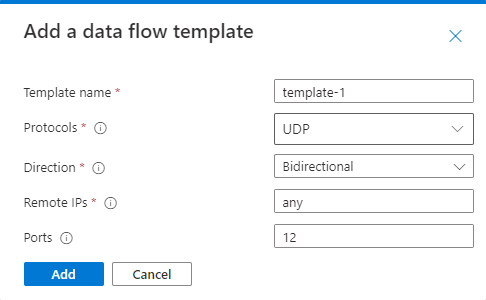
Klicken Sie auf Hinzufügen.
Wiederholen Sie den vorherigen Schritt für alle weiteren Datenflussvorlagen, die Sie ggf. auf diese Datenflussrichtlinienregel anwenden möchten.
Wählen unter Add policy rule (Richtlinienregel hinzufügen) auf der rechten Seite die Option Hinzufügen aus.
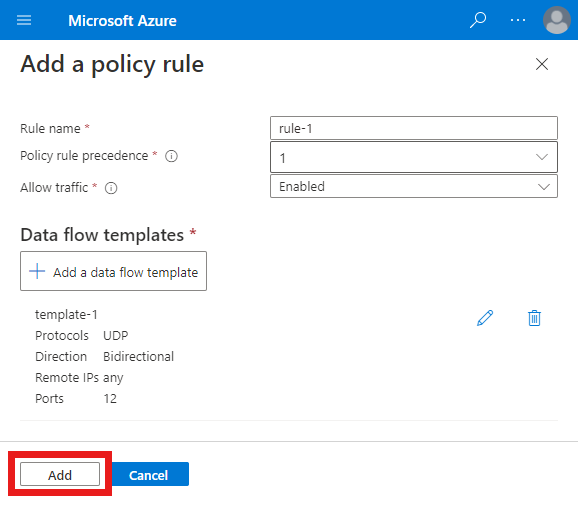
Vergewissern Sie sich auf der Konfigurationsregisterkarte Allgemeine Informationen, dass Ihre neue Regel im Abschnitt Traffic rules (Datenverkehrsregeln) angezeigt wird.
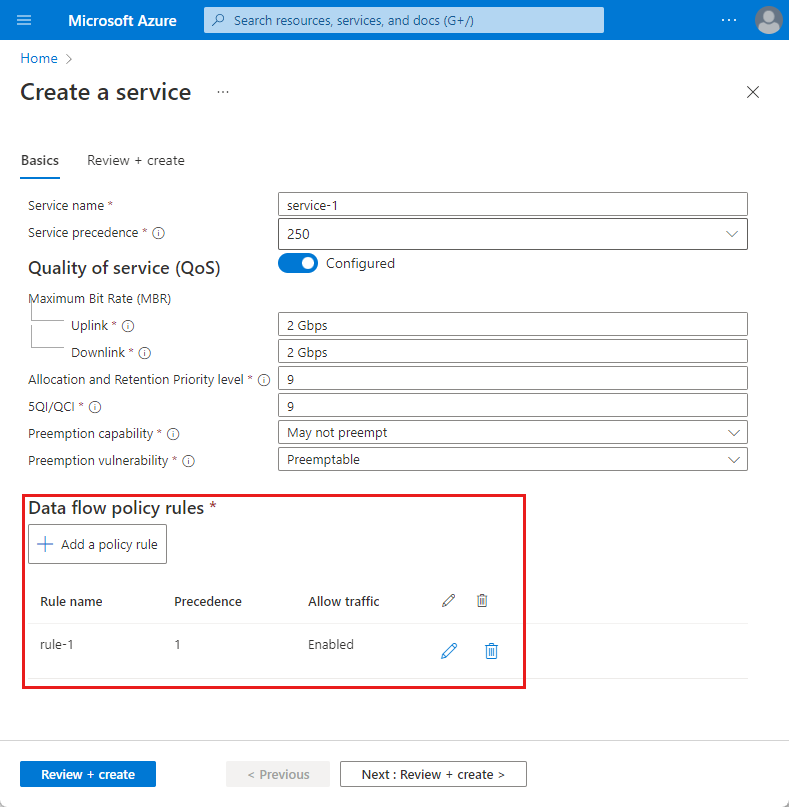
Wiederholen Sie diesen gesamten Schritt für alle anderen Datenflussrichtlinienregeln, die Sie ggf. für diesen Dienst konfigurieren möchten.
Erstellen des Diensts
Nun wird der Dienst erstellt, um ihn Ihrer Richtliniensteuerungskonfiguration hinzufügen zu können.
Wählen Sie auf der Konfigurationsregisterkarte Allgemeine Informationen die Option Überprüfen + erstellen aus.
Daraufhin wird die Registerkarte Überprüfen + erstellen angezeigt. Von Azure wird versucht, die eingegebenen Konfigurationswerte zu überprüfen. Sind die Konfigurationswerte ungültig, ist die Schaltfläche Erstellen am unteren Rand der Registerkarte Überprüfen + erstellen ausgegraut. Kehren Sie in diesem Fall zur Registerkarte Allgemeine Informationen zurück, und korrigieren Sie die ungültigen Konfigurationen.
Ist die Konfiguration gültig, wird die Schaltfläche Erstellen blau dargestellt. Wählen Sie Erstellen, um den Dienst zu erstellen.
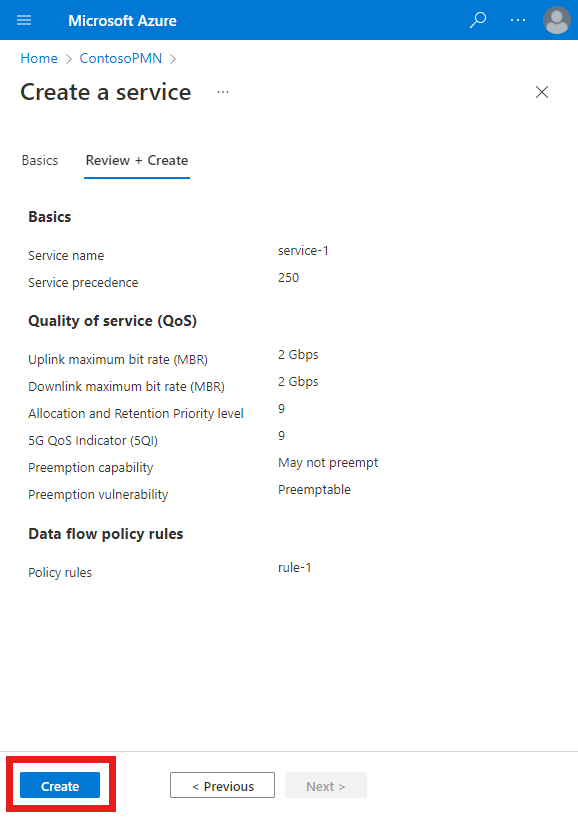
Wenn der Dienst erstellt wurde, wird im Azure-Portal der folgende Bestätigungsbildschirm angezeigt. Wählen Sie Zu Ressource wechseln aus, um die neue Dienstressource anzuzeigen.
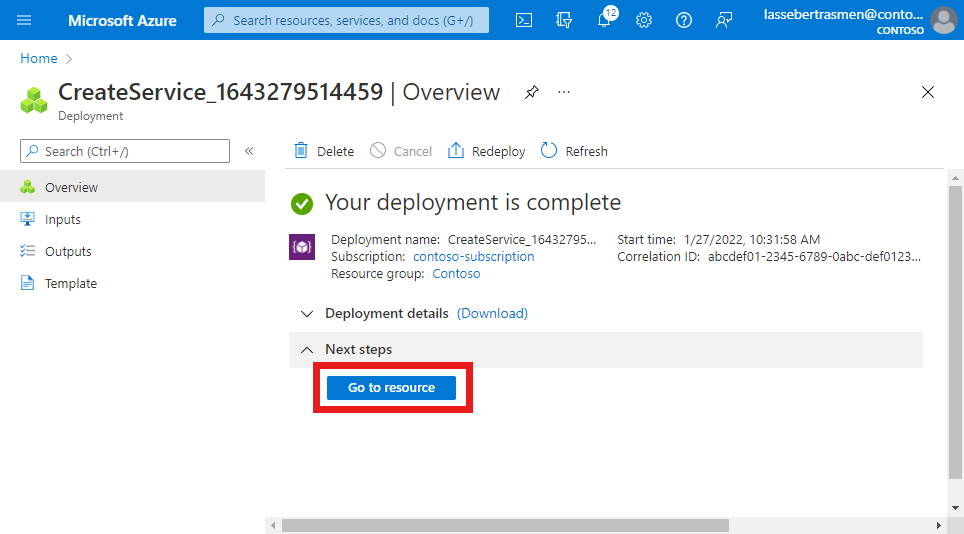
Vergewissern Sie sich, dass die im unteren Bildschirmbereich aufgeführten Datenflussrichtlinienregeln und Datenflussvorlagen wie erwartet konfiguriert sind.
